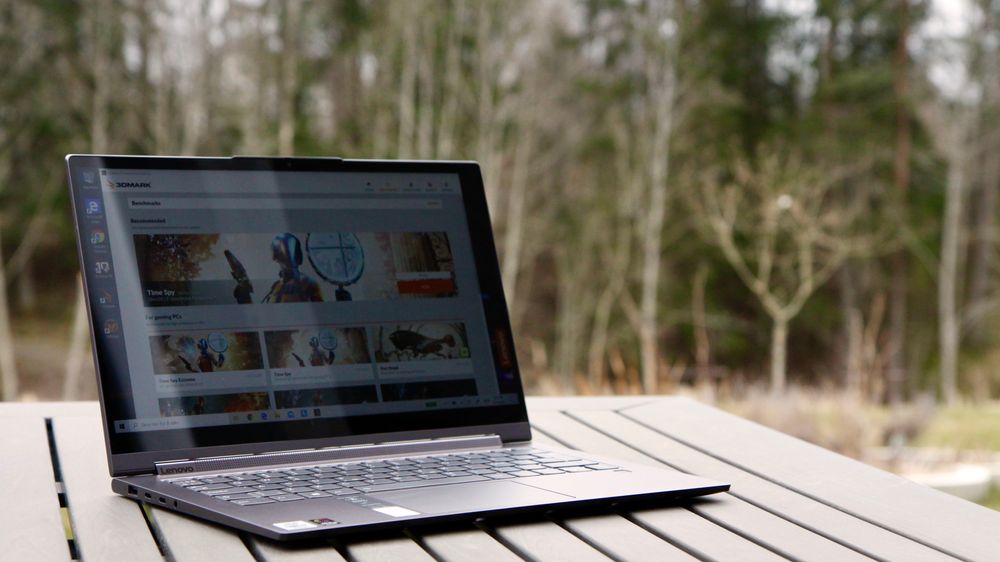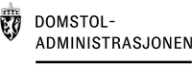Yoga er Lenovos serie med såkalte 2-i-1-PC-er. Eller hybrid-PC-er, om du vil. Det betyr at du kan legge skjermen helt rundt på baksiden av PC-en, og på den måten bytte mellom å bruke den som PC eller nettbrett.
Lenovo Yoga C940 kommer i både en 14- og en 15-tommers versjon. Vi har testet 14-tommeren med nyeste 10. generasjon Intel Core i7-prosessor. Dette er en PC som er en direkte konkurrent til blant annet Dell XPS 13, HP Spectre X360 og Microsoft Surface Book.
C940 ble lansert i forbindelse med IFA-messen i Berlin i høst, men det er først nå den har blitt tilgjengelig for testing. PC-en finnes i mange ulike konfigurasjoner, hvor den rimeligste har 10. generasjon Intel Core i5-prosessor, 8 GB RAM og 256 GB lagring, mens toppmodellen har i7-prosessor, 16 GB RAM og 1 TB lagring. Toppmodellen har også 4K-skjerm.
Modellen vi har testet er den som er rett under toppmodellen – og har blant annet en Full HD-skjerm i stedet for 4K-skjerm.
Pent design og roterende «lydplanke»
Yoga C940 er er laget i børstet aluminium og kommer i to ulike fargevarianter – Iron Grey og «Mica». Vårt testeksemplar var den grå varianten. PC-en er ganske slank – fra 14,5 til 15,7 millimeter tykk, og har etter vår mening et lekkert og stilrent utseende.
Det at PC-en skrår litt slik at den er tynnere i fronten enn bak, bidrar til at den ser enda tynnere ut enn den er.


Som nevnt kan skjermen snus helt rundt, og Windows kan da automatisk skifte til nettbrettmodus. Det som er litt spesielt, er at hengslen til skjermen fungerer som en slags «lydplanke» med høyttalere, som roterer samtidig med skjermen. Dermed er høyttalerne vinklet riktig hele tiden. I tillegg til to høyttalere i lydplanken, er det også to høyttalere foran på PC-en. Lydkvaliteten er ganske god til å være en bærbar PC – spesielt på film, men også ok til musikk. Det er støtte for Dolby Atmos, og du kan velge mellom ulike lydmoduser tilpasset for eksempel film, musikk, spill eller tale. Eller du kan la PC-en automatisk velge modus avhengig av hva slags applikasjoner du bruker.

%25201%2520(2)%2520(1).png)
Tilkoblingsmulighetene er ganske begrensede. Det er kun to USB-C-kontakter i tillegg til en USB-A-kontakt og en 3,5 millimeter minijack-utgang for hodetelefoner. Her må du med andre ord belage deg på å kjøpe inn overganger og portreplikatorer. Plusspoeng for at USB-C-kontaktene støtter Thunderbolt 3. Alle kontaktene finnes på venstre side av maskinen, på høyre side er det kun en av/på-knapp.

Den ene USB-kontakten gir for øvrig alltid strøm, og kan brukes til å lade opp for eksempel en mobiltelefon selv om PC-en er skrudd av. Dette kan du slå av i innstilingene, hvis du vil.
Fin og lyssterk skjerm
Full HD-skjermen (1920 x 1080) i vår test-PC har en oppgitt lysstyrke på 400 nits, mot 500 nits for 4K-modellen. 400 nits er uansett ganske bra, de fleste bærbare PC-er ligger på rundt 300. Vi opplevde skjermen som veldig lyssterk, og for innendørs bruk vil antagelig de fleste dempe lysstyrken litt.
Det er snakk om en 10-punkters berøringsskjerm som kan brukes enten med fingrene eller med en medfølgende skjermpenn. Pennen er godt skjult, i et lite spor på baksiden av PC-en. Pennen fungerer for såvidt fint – men den er ganske liten og tynn, og ligger ikke særlig godt i hånden. Du må også lete deg litt frem til knappene på pennen, hvis du har bruk for dem.
På grunn av den pågående koronasituasjonen har vi ikke hatt tilgang til måleutstyret vi bruker for å gjøre objektive målinger av skjermkvaliteten, men vi har vurdert skjermen side om side med en 13-tommers Macbook Pro fra 2019 – og vurderer den til å være veldig god, men kanskje litt blassere i fargene sammenlignet med Mac-en. Det er heller ikke like lett å se detaljene i de mørkeste områdene av et foto som på Mac-skjermen.

Web-kameraet befinner seg rett over skjermen, og har en liten bryter som lar deg fysisk blokkere kameraet – et personverntiltak sikkert mange vil sette pris på.


Bra tastatur og innebygget fingeravtrykksleser
Lenovo lager alltid gode tastaturer, og det gjelder også tastaturet i Yoga C940.
Det er veldig godt å skrive på, og tastene er fornuftig plassert. Det er en del mer vandring i tastene enn det vi er vant til fra mange andre PC-er – og det er selvfølgelig litt smak og behag hva du foretrekker. Hvis du er vant til de veldig flate tastaturene på Macbook (i hvert fall generasjonen før den nyeste), føles det kanskje litt uvant – men undertegnede synes Lenovo har funnet et godt kompromiss her.


Det er lett å skrive raskt på tastaturet, og tastene er også forholdsvis støysvake. Piltastene er utformet så det er lett å føle seg frem til dem uten å se på tastaturet, og Lenovo har også laget egne taster for nyttige funksjoner som for eksempel å skru av og på flymodus, kamera eller mikrofon.
Pekeplaten er ikke av de aller største, men likevel stor nok – og ikke minst veldig god å bruke.
Helt til høyre, under høyre piltast, er det en integrert fingeravtrykksleser. Med denne kan du logge deg på PC-en via Windows Hello-funksjonen. Opplåsing med fingeravtrykksleseren går veldig kjapt.
Imponerende batteritid
Lenovos egen strømstyringsprogramvare gir god oversikt over hvor mange timer batteritid du har igjen, og lar deg raskt veksle mellom ulike strømsparemoduser. Du kan også trykke Fn + Q for å bytte mellom maks ytelse, batterisparing og «intelligent kjøling». Sistnevnte justerer automatisk ytelse og viftehastighet etter behov, og vil for eksempel skru opp ytelsen hvis du skal spille et spill – og ned igjen hvis du for eksempel bare skal lese litt nyheter på nettet.
Det er noe – men akseptabel – viftestøy ved høy prosessorbelastning, men det er ikke så ofte viften går.
Batteritiden er oppgitt til opp mot 18 timer, og i testprogrammet PC Mark 10 endte vi på 12 timer og 41 minutter med lysstyrken på ca. halv. Dette er imponerende – og godt over både Microsoft Surface 3 og HP Elite Dragonfly.

Med programvaren Lenovo Vantage får du oversikt over alle systeminnstillingene på ett sted, og kan også oppdatere drivere og annen programvare – samt få tilgang til brukerstøtte.
Er det én ting vi irriterer oss over med denne, og flere av de rimeligere PC-ene fra Lenovo, så er det den medfølgende McAfee-programvaren. Vi prøvde å fjerne den, men avinstallasjonen feilet gang på gang, og da vi lastet ned McAfees eget verktøy for å fjerne programvaren feilet også dette. Etter mye om og men, og manuell endring av rettigheter til mapper klarte vi å få avinstalleringsverktøyet til å fungere, men dette var alt annet enn intuitivt – og ingen av de offisielle «oppskriftene» for å fjerne programvaren fungerte.
Godt utstyrt PC med god ytelse
PC-en er godt utstyrt, med siste generasjon Intel Core i7-prosessor, 16 GB systemminne (RAM) og 512 GB lagringsplass i form av en Intel-SSD. Det er snakk om en Intel Optane H10-enhet, hvor det er 32 GB cache-minne som benytter lagringsteknologien 3D Xpoint (som Intel selger under Optane-merkevaren). Det skal gi høyere ytelse ved lesing og skriving til lagringsenheten.

Vi nevner ellers at PC-en har støtte for den nyeste wifi-standarden, wifi 6 (802.11ax).
Ytelsen er veldig god for en PC i denne prisklassen, i hvert fall sammenlignet med PC-er uten dedikert grafikkort utover det som er integrert med prosessoren. Iris Plus-GPU-en som er integrert i I7-prosessoren i denne PC-en skal for øvrig være kraftigere enn Intel UHD Graphics-GPU-en som brukes i mange andre Intel-prosessorer.
Her er noen ytelsestester:

Konklusjon

Lenovo Yoga C940 er en forholdsvis kraftig hybrid-PC med gjennomtenkte løsninger og ikke minst et pent design. PC-en virker solid, og den kommer med en flott skjerm og et veldig bra tastatur.
Det som kanskje imponerer mest med Yoga C940, er batteritiden. Det er sjelden vi ser så god batteritid på en såpass kraftig PC som dette.
Det er ikke mye å trekke for – det eneste vi kanskje kunne ønsket oss er noen flere tilkoblingsmuligheter. Kanskje et par USB-C-porter til.
Av gode alternativer til denne, finner vi blant annet Dell XPS 13 og HP Spectre X360 – begge hybrid-PC-er. Er du ute etter noe litt rimeligere, og ikke trenger nettbrett-funksjonaliteten, kan vi anbefale Huawei Matebook D14. Det er en PC som gir deg imponerende mye for pengene, og som ikke koster mer enn rundt 7500 kroner.
| Vi likte | Vi likte ikke |
| - Svært god batteritid | - Kunne hatt flere porter |
| - Lekker og solid design | |
| - USB-C og Thunderbolt | |
| - Bra tastatur og pekeplate | |
| - Wifi 6 | |
| - Optane-lagring | |
| - Fingeravtrykksleser | |
| - God skjerm |